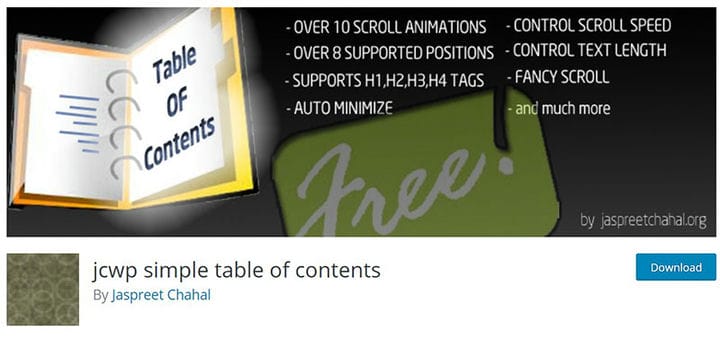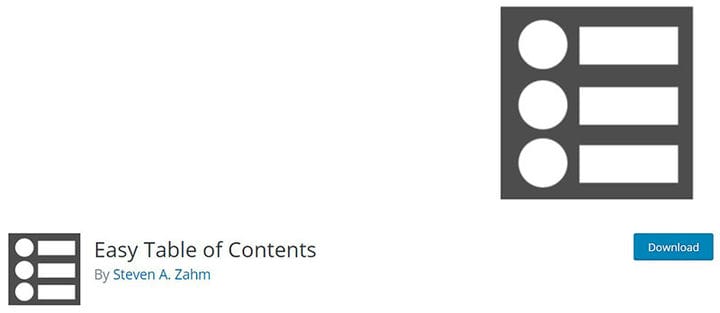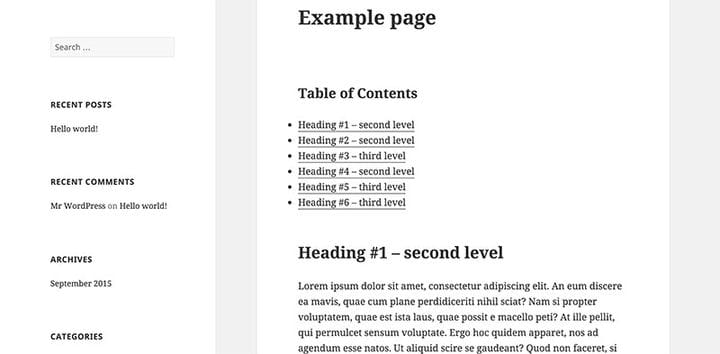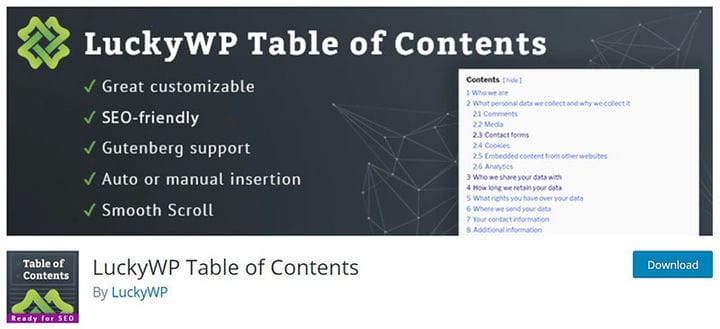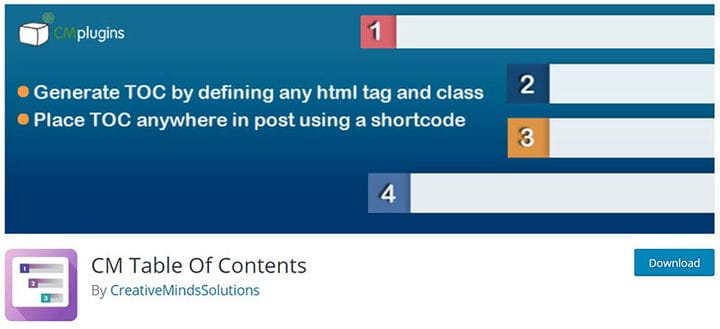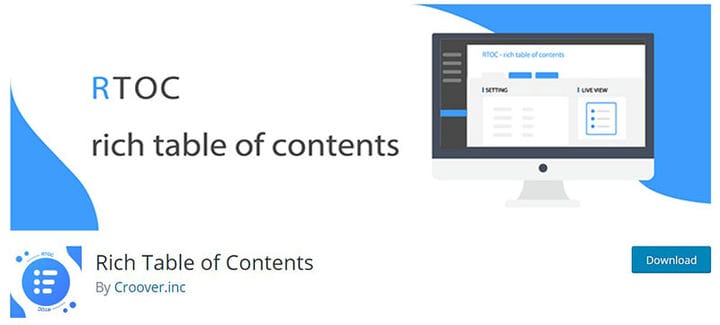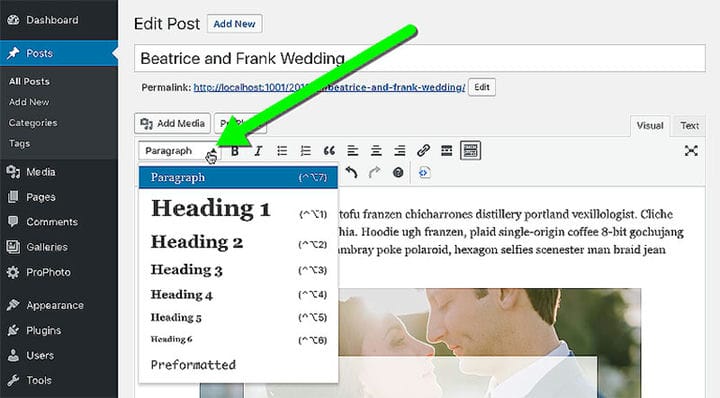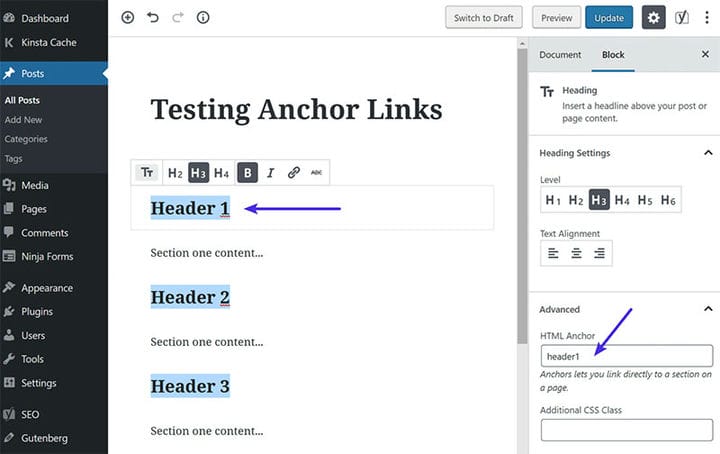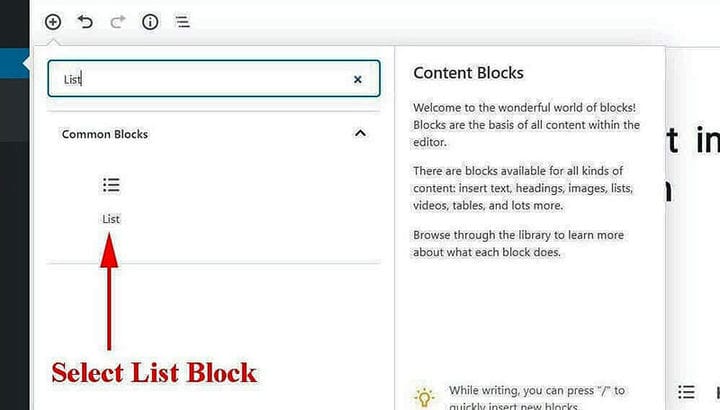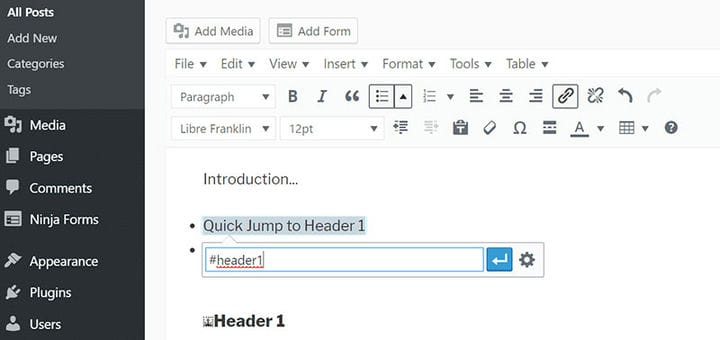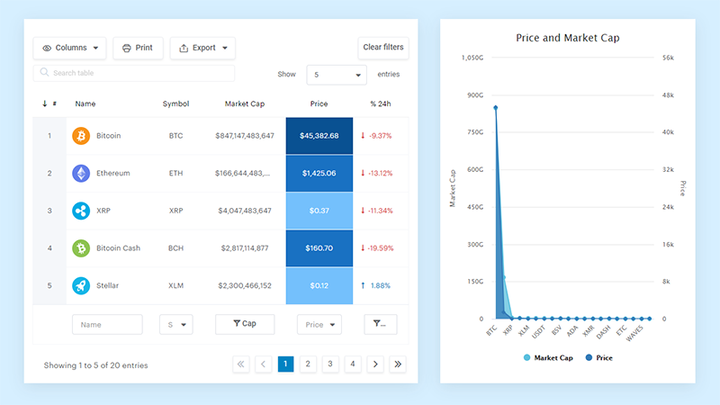Les meilleurs plugins WordPress de table des matières pour votre site
Si vous utilisez WordPress et souhaitez que le contenu soit accessible, vous avez besoin d’une table des matières WordPress (TOC). Ceci est bénéfique pour vos lecteurs et utile pour garder les lecteurs engagés dans la navigation pendant de plus longues périodes.
De nombreux plugins ont été développés en raison de ces avantages. Ils aident les créateurs de contenu à améliorer leurs blogs en ajoutant des TOC.
Vous trouverez ci-dessous une liste de certains des meilleurs plugins de table des matières WordPress disponibles. Ceux-ci vous aideront à améliorer l’apparence générale et la convivialité de vos pages de contenu.
Excellents plugins de table des matières WordPress
jcwp table des matières simple
Ce plugin est idéal pour tout niveau d’expérience. Il est facile à utiliser pour les débutants et les utilisateurs avancés.
Il vous permet d’afficher un conteneur avec votre table des matières intégrée à votre publication ou à vos pages.
Non seulement il est simple à utiliser, mais il est également gratuit, issu de la collection WordPress.org. Une autre caractéristique bénéfique est la prise en charge de nombreuses animations différentes.
Table des matières plus
Table of Contents Plus est l’un des meilleurs plugins WordPress disponibles. Cela améliorera vos publications WordPress et il est simple à mettre en œuvre.
Le plugin peut être utilisé si vous avez besoin d’une table des matières sur les publications régulières ou sur toute autre page.
Il existe plusieurs méthodes différentes qui peuvent être mises en œuvre pour insérer la table des matières. Cela en fait un outil polyvalent pour les développeurs.
Le plugin n’est pas régulièrement mis à jour mais il offre une expérience utilisateur intuitive. Un autre aspect positif de ce plugin est que l’emplacement de la table des matières peut être personnalisé.
Table des matières facile
Si vous préférez que la table des matières WordPress soit générée automatiquement, Easy Table of Contents est une bonne option.
Vous aurez la possibilité de sélectionner lesquels de vos articles ou pages affichent une table des matières et lesquels n’en ont pas.
Vous pouvez également ajouter un thème à votre table des matières à partir d’une sélection de préréglages, et vous avez également la possibilité de créer votre propre thème de couleur. Les bordures, les arrière-plans et les couleurs des liens peuvent tous être personnalisés en fonction de vos préférences.
Table des matières simple
Aucun codage n’est requis pour utiliser Simple TOC et il est utile pour les propriétaires de sites Web à la recherche d’une solution économique. Cela le rend particulièrement attrayant pour les débutants.
Une fois installé et activé, le plugin répondra à une série de codes courts de commande utilisateur. Tous les shortcodes nécessaires sont fournis par les développeurs du plugin. Il n’y a pas de limite au nombre de tableaux pouvant être ajoutés à vos publications à l’aide d’un simple code court.
Table des matières du contenu HM
HM Content TOC vous permet de configurer une table des matières permettant aux utilisateurs d’accéder à un élément d’en-tête HTML correspondant.
Pour insérer une table des matières, des codes abrégés sont utilisés par le propriétaire du site Web. Les codes abrégés offrent également la possibilité d’ajuster d’autres attributs facultatifs.
Blocs ultimes
Si vous avez Gutenberg, Ultimate Blocks est un plugin qui propose une table des matières et d’autres fonctionnalités. Une collection de blocs Gutenberg personnalisés peut être ajoutée, dont l’un est un bloc pour TOC.
Ultimate Blocks est simple et rationalisé sans paramètres supplémentaires. Une fois installé et activé, vous pouvez ensuite insérer le bloc TOC dans votre page de contenu. Des titres seront attribués à la table des matières générée.
Le nom de la table des matières peut être modifié ainsi que son emplacement sur la page.
Lucky WP Table des matières
Lucky WP Table of Contents insérera une table des matières basée sur les titres. Il fonctionne avec les éditeurs Gutenberg et Classical. L’endroit où la table des matières sera positionnée sur vos publications et les publications qui afficheront la table des matières sont également configurables.
D’autres options de personnalisation incluent :
- Vues d’affichage linéaires ou hiérarchiques
- Titre
- Taille de police
- Largeur
- Couleurs
- Taille de la police des éléments
De nombreuses autres options de personnalisation sont disponibles. Comme vous pouvez le voir, Lucky WP Table of Contents vous offre un haut niveau de personnalisation jusque dans les moindres détails.
De plus, tout code TOC est prêt à être utilisé par les extraits Google sur les pages de résultats de recherche.
COT fixe
Fixed TOC est un plugin payant qui scanne les articles pour les titres et les ajoute à un TOC qui sera fixé à la page.
Pour le rendre utilisable pour une variété de types de publications, les éléments d’en-tête sont configurés en HTML. Une méta-boîte peut être associée aux pages WordPress pour effectuer rapidement des ajustements sur les paramètres de la page.
Table des matières CM
La table des matières CM est facile à utiliser et conçue par CreativeMindsSolutions. Il est livré avec la possibilité d’afficher une table des matières sur n’importe quelle page ou de publier sur le site WordPress d’un utilisateur.
La table des matières peut être personnalisée via les options d’administration sur la page des paramètres, notamment en ajustant le titre d’une table des matières.
C’est un plugin gratuit et propose également une démo en direct et une démo de styles. Ceci est utile pour les utilisateurs qui souhaitent voir comment utiliser le plugin pour améliorer leur site WordPress.
f(x) COT
f(x) TOC est un autre plugin qui utilise des shortcodes. Les utilisateurs peuvent utiliser un shortcode pour afficher une table des matières WordPress sur n’importe quelle page ou publication. C’est simple et construit une table des matières basée sur vos titres.
Différents codes abrégés peuvent être utilisés pour activer différentes options pour vos tables des matières. Bien que facile à utiliser, f(x) TOC convient mieux aux utilisateurs avancés de WordPress. Son utilisation est également gratuite.
Table des matières riche
La table des matières riche vous permet de prévisualiser vos tables des matières avant que toute modification ne soit mise en ligne.
Il est facile à utiliser et permet de modifier plusieurs paramètres de conception et de style.
Les options de style incluent :
- Titres personnalisés
- Personnalisez les rubriques à afficher
- Modifier les polices d’index
- Personnaliser le cadre TOC
- Ajouter une animation
- Modifier les couleurs des titres, du texte, des boutons, des bordures, des types de titres
- Emplacement du bouton réglable
- Exclusions de publication ou de page par ID
Plusieurs pages
Multipage est idéal si vous avez besoin de plus d’une page pour avoir une table des matières. Une fois activé, il créera une table des matières basée sur les en-têtes de vos différentes pages.
Multipage est facile à naviguer et simple à personnaliser avec la possibilité de séparer les publications en sous-pages avec leur propre titre. Cela signifie que tous les visiteurs de votre site pourront accéder à la sous-page souhaitée sans effort.
Comment créer une table des matières dans WordPress sans plugin
Peut-être que l’idée d’installer et d’activer des plugins ne vous plaît pas et que vous préférez ajouter une table des matières WordPress manuellement. Vous trouverez ci-dessous le processus pour insérer vous-même une table des matières.
Étape 1 – Attribuer des titres
Rédigez votre blog et utilisez les rubriques appropriées (h1, h2, h3, etc.) si nécessaire.
Étape 2 – Ajouter des balises d’ancrage à vos en-têtes
Pour chaque titre que vous souhaitez inclure dans votre table des matières, procédez comme suit :
- Sélectionnez la rubrique en cliquant dessus
- Sur le côté droit de l’écran, cliquez sur la liste déroulante "Avancé"
- Cliquez sur la case "Ancre HTML"
- Tapez du texte d’ancrage. Le texte d’ancrage peut être ce que vous voulez. Il est logique d’utiliser le même libellé dans votre ancre que pour votre en-tête. Assurez-vous de ne pas utiliser d’espaces mais de séparer les mots par des traits de soulignement ou des traits d’union si plus d’un mot est utilisé
Suivez ces étapes pour tous les titres que vous souhaitez intégrer à votre table des matières WordPress. Assurez-vous que toutes les entrées "Ancre HTML" sont uniques pour chaque titre.
Étape 3 – Créer la table des matières
Décidez où sur votre page vous souhaitez insérer la table des matières. Il est logique d’avoir la table des matières avant le premier titre et après l’introduction.
Une fois que vous avez décidé où placer la table des matières, créez un bloc de modèle "liste".
Créez ensuite votre table des matières sous forme de liste. Le texte de chaque élément de la liste doit correspondre aux en-têtes respectifs.
Étape 4 – Lier les éléments de la liste aux en-têtes respectifs
Maintenant, créez les hyperliens qui amèneront un utilisateur de l’élément de liste sélectionné à l’en-tête approprié.
Pour chaque élément de la liste, procédez comme suit :
- Sélectionnez l’élément de la liste en cliquant dessus
- Cliquez sur le bouton lien dans la fenêtre qui apparaît
- Tapez un # (dièse) dans la zone de texte suivi du texte d’ancrage que vous avez saisi pour le titre associé
- Cliquez sur appliquer
Une fois que cela a été fait pour chaque élément de la liste, votre table des matières est terminée. Désormais, chaque fois qu’un utilisateur clique sur l’élément de liste affichant une référence de titre, il accède à la section associée sur la page.
Réflexions finales sur ces plugins de table des matières WordPress
Les utilisateurs humains et les robots peuvent utiliser une table des matières. Il est important que les bots comprennent le contenu de l’article et qu’une table des matières facilite le processus.
Des extraits de votre article sont ensuite correctement affichés par les moteurs de recherche, ce qui contribue à augmenter le trafic vers votre site WordPress. Les humains bénéficient également d’une table des matières. Cela leur permet de comprendre la portée de l’article et de passer directement aux parties qui les intéressent.
Les plugins mentionnés ci-dessus facilitent le processus d’ajout d’une table des matières WordPress à vos pages et publications. Une fois que vous avez trouvé le plugin qui vous convient, installez-le et activez-le.
Parce qu’il y a tellement d’options de plugins disponibles, il est important que vous trouviez celui qui correspond le mieux à vos besoins individuels. Tous les plugins mentionnés dans cet article ont des notes élevées, de bons niveaux de support et une variété de fonctionnalités utiles.
Hé, saviez-vous que les données peuvent aussi être belles ?
wpDataTables peut le faire de cette façon. Il y a une bonne raison pour laquelle c’est le plugin WordPress #1 pour créer des tableaux et des graphiques réactifs.
Un exemple réel de wpDataTables dans la nature
Et c’est vraiment facile de faire quelque chose comme ça :
- Vous fournissez les données du tableau
- Configurez-le et personnalisez-le
- Publiez-le dans un article ou une page
Et ce n’est pas seulement joli, mais aussi pratique. Vous pouvez créer de grandes tables avec jusqu’à des millions de lignes, ou vous pouvez utiliser des filtres et une recherche avancés, ou vous pouvez vous déchaîner et les rendre modifiables.
"Ouais, mais j’aime trop Excel et il n’y a rien de tel sur les sites Web". Oui, c’est vrai. Vous pouvez utiliser la mise en forme conditionnelle comme dans Excel ou Google Sheets.
Vous ai-je dit que vous pouviez également créer des graphiques avec vos données ? Et ce n’est qu’une petite partie. Il y a beaucoup d’autres fonctionnalités pour vous.
Si vous avez apprécié la lecture de cet article sur le plugin de table des matières WordPress, vous devriez consulter celui-ci sur le plugin de documentation WordPress.
Nous avons également écrit sur quelques sujets connexes tels que le plugin WordPress RSVP, le plugin MLS WordPress, le plugin de catalogue WordPress, le meilleur plugin de petites annonces WordPress, le plugin d’enregistrement d’événements WordPress et les plugins de bibliothèque de documents WordPress.